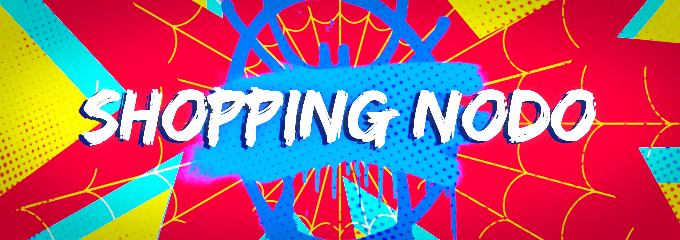Buenas perros, os voy a dar un pedazo de tuto para montaros un Pwnagotchi que el cali. ¿Que no sabes que coño es? Pues en pocas palabras, es un cacharro que intercepta los handshakes de conexión los cuales luego los puedes volcar a un pc y mediante fuerza bruta obtener la clave del router correspondiente.
Lo primero de todo es tener:
Montamos ya que estamos la pantalla encima de la raspberry (no me seas palurdo con este paso por dios), solo tiene una forma correcta, se deberia quedar quedar con todos los pines conectados y que si la ves desde arriba no se vea la placa, solo la pantalla.
Una vez tengamos eso vamos a descargarnos la imagen del pwnagotchi, existen muchas versiones, normalmente usariamos la que recomiendan en la página oficial que seria esta (
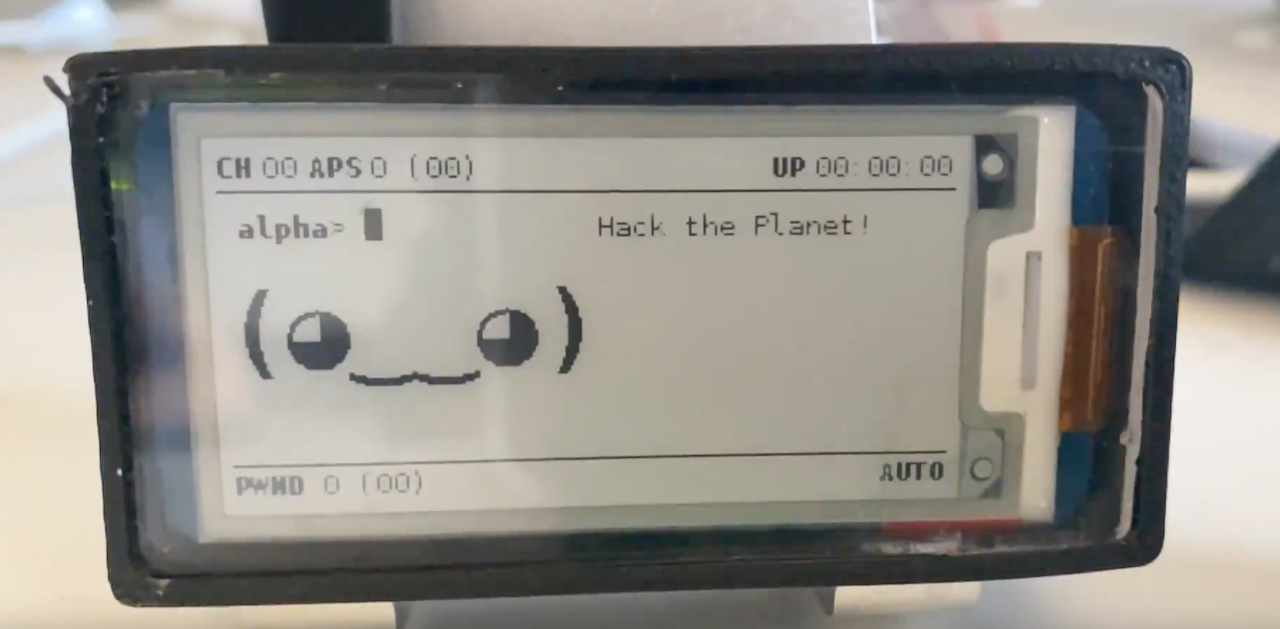
 github.com
), aunque esta version esta pensada para el pwnagotchi que utiliza la pantalla whaveshare v1 o v2, si tienes la v3 o v4 como en mi caso tienes que descargar esta otra imagen (aclarar que no es mi drive, es de donde yo consegui la imagen que estoy utilizando). La descomprimimos y deberia ser algo asi:
github.com
), aunque esta version esta pensada para el pwnagotchi que utiliza la pantalla whaveshare v1 o v2, si tienes la v3 o v4 como en mi caso tienes que descargar esta otra imagen (aclarar que no es mi drive, es de donde yo consegui la imagen que estoy utilizando). La descomprimimos y deberia ser algo asi:

Cuando tengamos la imagen descargada toca descargar el programa para grabar esta imagen en la microSd, existen varios programas para esto, yo recomiendo estos dos (no importa cual escojáis):
Mientras se descarga el que hayais escogido vamos a formatear la microSd en Fat32.
Ya una vez este el programa descargado y la microSd formateada nos vamos al programa, seleccionamos el lugar donde vamos a instalar la imagen y la imagen que hayamos descargado (no tiene perdida, si os perdéis haciendo esto no estudiéis informática ni relacionado por favor) y a grabarlo, ya solo esperamos a que este grabado en la microSd.
Mientras esto se completa vamos a preparar el archivo "config.toml", el cual va a tener este contenido:
Esto es para configurar nuestro pwnagotchi a gusto, existen muchas mas líneas para el config, pero con esto ya vamos bien. El .name sirve para el nombre que le vamos a poner a nuestro cacharro, el .lang seria el lenguaje, yo lo dejo en ingles porque en español no hay traducción, ahora lo importante es en .whitelist y .plugins.grid.exclude poner el SSID de nuestra wifi, para que no la ataque, .display dejadlo tal cual esta si teneis una waveshare v3 o v4 (para estas dos pantallas se usa la opcion waveshare_3), si teneis una inferior cambiarlo a gusto (whaveshare_1, …_2).
Ahora lo metemos en el pwnagotchi y lo conectamos al pc (por el microUsb mas pegado al centro), el primer inicio siempre va a ser el más largo, suele tardar entre 5 a 15 mins.
COMO CONECTARLO
Después de esto nos tendremos que conectar al cacharro para seguir configurando alguna cosilla, para eso vamos a configurarle una ip fija, para eso tendremos seguramente que descargar unos drivers para que entienda que el pwnagotchi es un dispositivo de red, porque ahora mismo estará leyendo que es un dispositivo usb / puerto (COM) (esto lo podemos ver en el administrador de dispositivos), para eso descargamos este zip (lo encontré aquí).
Con esto descargado lo descomprimimos y nos saca una carpeta, ahora vamos al administrador de dispositivos y localizamos el pwnagotchi, (puedes desconectarlo y conectarlo al pc para que refresque y veas cuales se quedan y cual aparece de nuevo), cuando este localizado le daremos clic derecho y clic en propiedades, actualizar drivers / controladores, le damos a buscar en este pc y seleccionamos la carpeta descomprimida con la opción de incluir subcarpetas.
Una vez instalado el nuevo driver ya NO debería de estar el pwnagotchi en el apartado de puertos (COM), ahora debería estar en el apartado de adaptadores de red.
Sabiendo esto vamos a configurarle la IP, para eso nos vamos a Panel de control > Redes e Internet > Centro de redes y recursos compartidos > cambiar configuración del adaptador, ahí nos debería aparecer un nuevo ethernet (con un subnombre que sea algo parecido a "RNDIS Gadget"), a ese le damos click derecho propiedades y doble clic en Protocolo de Internet versión 4 y ahí ponemos lo siguiente:
Una vez configurada la IP guardamos y salimos, ahora es el momento de conectarnos con ssh al cacharrillo este.
Para eso nos vamos al cmd y ponemos lo siguiente:
La contraseña es:
Y si lo hemos hecho todo bien deberiamos tener acceso al pwnagotchi desde nuestro PC.
Ahora seria conveniente cambiarle la password pero no es obligatorio, se haria con el comando
Aquí dentro podremos tocar cualquier archivo del pwnagotchi, como por ejemplo el "config.toml", el cual ya tocamos antes, esto por si queremos alguna config adicional, agregar algun plugin, etc.
Y ya debería estar todo funcionando (si no, es que eres un papa frita), para que empiece a capturar handshakes tenemos que simplemente alimentarlo por el microUsb del extremo, es decir el otro que esta vacio al tenerlo conectado al pc, así se pondrá en modo auto y empezara a capturar handshakes.
Digamos que ya hemos dado una vuelta y vamos a sacar los handshakes para explotarlos, pues tendremos que conectarlo al pc otra vez por el microUsb de mas pegado al centro, conectarnos por ssh al cacharro y copiar los handshackes a nuestro home para después acceder y copiarlos por fileZilla, comando para copiarlo:
sudo -i cp -r /root/handshakes /home/pi/handshakes
Luego ya queda conectarse con fileZilla y ya los tendrías en tu PC para hacer lo que quieras.
Y así es como tendriamos nuestro pwnagotchi funcionando de putisima madre chaval.

Espero que os haya gustado este pequeño tuto y lo apoyeis joputas.
Lo primero de todo es tener:
- raspberry pi zero WH (link) IMPORTANTE: debe ser la WH, para que tenga wifi y header (son los pines para poder conectar la pantalla)
- pantalla e-paper (en mi caso una whaveshare v4 e-paper) (link) IMPORTANTE: debe ser la de 2 colores blanco y negro
- sd de minimo 8Gb (yo voy a usar una de 16Gb)
- Batería (optcional, en este tutorial no voy a mencionar nada de bateria ya que en mi caso tengo una bateria portatil)
Montamos ya que estamos la pantalla encima de la raspberry (no me seas palurdo con este paso por dios), solo tiene una forma correcta, se deberia quedar quedar con todos los pines conectados y que si la ves desde arriba no se vea la placa, solo la pantalla.
Una vez tengamos eso vamos a descargarnos la imagen del pwnagotchi, existen muchas versiones, normalmente usariamos la que recomiendan en la página oficial que seria esta (
Releases · evilsocket/pwnagotchi
(⌐■_■) - Deep Reinforcement Learning instrumenting bettercap for WiFi pwning. - evilsocket/pwnagotchi
Cuando tengamos la imagen descargada toca descargar el programa para grabar esta imagen en la microSd, existen varios programas para esto, yo recomiendo estos dos (no importa cual escojáis):
Mientras se descarga el que hayais escogido vamos a formatear la microSd en Fat32.
Ya una vez este el programa descargado y la microSd formateada nos vamos al programa, seleccionamos el lugar donde vamos a instalar la imagen y la imagen que hayamos descargado (no tiene perdida, si os perdéis haciendo esto no estudiéis informática ni relacionado por favor) y a grabarlo, ya solo esperamos a que este grabado en la microSd.
Mientras esto se completa vamos a preparar el archivo "config.toml", el cual va a tener este contenido:
Para ver el contenido, necesitas Iniciar sesión o Registrarte.
Esto es para configurar nuestro pwnagotchi a gusto, existen muchas mas líneas para el config, pero con esto ya vamos bien. El .name sirve para el nombre que le vamos a poner a nuestro cacharro, el .lang seria el lenguaje, yo lo dejo en ingles porque en español no hay traducción, ahora lo importante es en .whitelist y .plugins.grid.exclude poner el SSID de nuestra wifi, para que no la ataque, .display dejadlo tal cual esta si teneis una waveshare v3 o v4 (para estas dos pantallas se usa la opcion waveshare_3), si teneis una inferior cambiarlo a gusto (whaveshare_1, …_2).
Ahora lo metemos en el pwnagotchi y lo conectamos al pc (por el microUsb mas pegado al centro), el primer inicio siempre va a ser el más largo, suele tardar entre 5 a 15 mins.
COMO CONECTARLO
Después de esto nos tendremos que conectar al cacharro para seguir configurando alguna cosilla, para eso vamos a configurarle una ip fija, para eso tendremos seguramente que descargar unos drivers para que entienda que el pwnagotchi es un dispositivo de red, porque ahora mismo estará leyendo que es un dispositivo usb / puerto (COM) (esto lo podemos ver en el administrador de dispositivos), para eso descargamos este zip (lo encontré aquí).
Con esto descargado lo descomprimimos y nos saca una carpeta, ahora vamos al administrador de dispositivos y localizamos el pwnagotchi, (puedes desconectarlo y conectarlo al pc para que refresque y veas cuales se quedan y cual aparece de nuevo), cuando este localizado le daremos clic derecho y clic en propiedades, actualizar drivers / controladores, le damos a buscar en este pc y seleccionamos la carpeta descomprimida con la opción de incluir subcarpetas.
Una vez instalado el nuevo driver ya NO debería de estar el pwnagotchi en el apartado de puertos (COM), ahora debería estar en el apartado de adaptadores de red.
Sabiendo esto vamos a configurarle la IP, para eso nos vamos a Panel de control > Redes e Internet > Centro de redes y recursos compartidos > cambiar configuración del adaptador, ahí nos debería aparecer un nuevo ethernet (con un subnombre que sea algo parecido a "RNDIS Gadget"), a ese le damos click derecho propiedades y doble clic en Protocolo de Internet versión 4 y ahí ponemos lo siguiente:
Para ver el contenido, necesitas Iniciar sesión o Registrarte.
Una vez configurada la IP guardamos y salimos, ahora es el momento de conectarnos con ssh al cacharrillo este.
Para eso nos vamos al cmd y ponemos lo siguiente:
ssh pi@10.0.0.2La contraseña es:
raspberryY si lo hemos hecho todo bien deberiamos tener acceso al pwnagotchi desde nuestro PC.
Ahora seria conveniente cambiarle la password pero no es obligatorio, se haria con el comando
psswd, sigue simplemente sus instrucciones y se deberia cambiar sin problema (acuerdate de usar sudo so capullo).Aquí dentro podremos tocar cualquier archivo del pwnagotchi, como por ejemplo el "config.toml", el cual ya tocamos antes, esto por si queremos alguna config adicional, agregar algun plugin, etc.
Y ya debería estar todo funcionando (si no, es que eres un papa frita), para que empiece a capturar handshakes tenemos que simplemente alimentarlo por el microUsb del extremo, es decir el otro que esta vacio al tenerlo conectado al pc, así se pondrá en modo auto y empezara a capturar handshakes.
Digamos que ya hemos dado una vuelta y vamos a sacar los handshakes para explotarlos, pues tendremos que conectarlo al pc otra vez por el microUsb de mas pegado al centro, conectarnos por ssh al cacharro y copiar los handshackes a nuestro home para después acceder y copiarlos por fileZilla, comando para copiarlo:
sudo -i cp -r /root/handshakes /home/pi/handshakes
Luego ya queda conectarse con fileZilla y ya los tendrías en tu PC para hacer lo que quieras.
Y así es como tendriamos nuestro pwnagotchi funcionando de putisima madre chaval.
Espero que os haya gustado este pequeño tuto y lo apoyeis joputas.